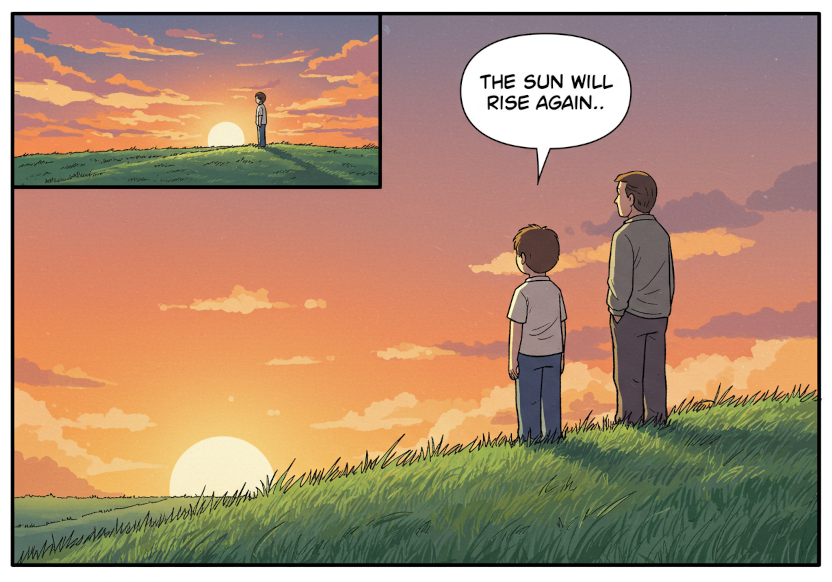O Imagen na Vertex AI oferece recursos de IA generativos de imagem de última geração do Google para desenvolvedores de aplicativos. Com o Imagen na Vertex AI, os desenvolvedores de aplicativos podem criar, em segundos, produtos de IA de última geração que transformam a imaginação do usuário em recursos visuais de alta qualidade usando geração de IA.
Testar a geração de imagens (Vertex AI Studio)
Com o Imagen, você pode fazer o seguinte:
- Gere novas imagens usando apenas uma solicitação de texto (geração de texto para imagem de IA).
- Edite ou expanda uma imagem enviada ou gerada usando uma área de máscara definida por você.
- Imagens de luxo existentes, geradas ou editadas.
Comandos para imagens anteriores
Essas imagens são geradas usando o modelo geral de geração de imagens do Imagen 3 (imagen-3.0-generate-002) e os seguintes comandos:
- Cena de animação com massinha de modelar. Uma foto de uma mulher idosa. Ela está usando roupas esvoaçantes. Ela está em um jardim exuberante regando as plantas com um regador laranja
- Foto tirada no estilo de uma câmera DSLR com o filtro polarizador. Uma foto de dois balões de ar quente sobre as formações rochosas únicas da Capadócia, na Turquia. As cores e os padrões desses balões contrastam lindamente com os tons terrosos da paisagem abaixo. Essa foto captura a sensação de aventura que vem com uma experiência como essa.
- Um robô mech de madeira desgastado coberto de trepadeiras floridas fica em paz em um campo de flores silvestres altas, com um pequeno pássaro azul descansando na mão estendida. Desenho digital com cores quentes e linhas suaves. Um grande penhasco com uma cachoeira ao fundo.
- Uma mão segurando uma pequena figura de argila de um pássaro e esculpindo com uma ferramenta de modelagem na outra mão. Você pode ver o cachecol do escultor. As mãos estão cobertas de pó de argila. Uma imagem macro de DSLR destacando a textura e o artesanato.
- Um buquê grande e colorido de flores em um vaso de vidro azul antigo sobre a mesa. Na frente, há uma linda peônia cercada por várias outras flores, como rosas, lírios, margaridas, orquídeas, frutas, bagas e folhas verdes. O plano de fundo é cinza escuro. Pintura a óleo no estilo da Era de Ouro holandesa.
- Um único quadrinho de um menino e o pai em uma colina gramada, olhando para o pôr do sol. Um balão de fala aponta da boca do menino e diz: O sol vai nascer de novo. Estilo de cores suaves do fim dos anos 90
Guia de início rápido: gerar imagens com base em comandos de texto
Você pode gerar novas imagens usando apenas texto descritivo como entrada. Os exemplos a seguir mostram um caso simplificado de geração de imagens, mas é possível usar parâmetros adicionais para adaptar as imagens geradas às suas necessidades.
- Sign in to your Google Cloud account. If you're new to Google Cloud, create an account to evaluate how our products perform in real-world scenarios. New customers also get $300 in free credits to run, test, and deploy workloads.
-
In the Google Cloud console, on the project selector page, select or create a Google Cloud project.
Roles required to select or create a project
- Select a project: Selecting a project doesn't require a specific IAM role—you can select any project that you've been granted a role on.
-
Create a project: To create a project, you need the Project Creator
(
roles/resourcemanager.projectCreator), which contains theresourcemanager.projects.createpermission. Learn how to grant roles.
-
Verify that billing is enabled for your Google Cloud project.
-
Enable the Vertex AI API.
Roles required to enable APIs
To enable APIs, you need the Service Usage Admin IAM role (
roles/serviceusage.serviceUsageAdmin), which contains theserviceusage.services.enablepermission. Learn how to grant roles. -
In the Google Cloud console, on the project selector page, select or create a Google Cloud project.
Roles required to select or create a project
- Select a project: Selecting a project doesn't require a specific IAM role—you can select any project that you've been granted a role on.
-
Create a project: To create a project, you need the Project Creator
(
roles/resourcemanager.projectCreator), which contains theresourcemanager.projects.createpermission. Learn how to grant roles.
-
Verify that billing is enabled for your Google Cloud project.
-
Enable the Vertex AI API.
Roles required to enable APIs
To enable APIs, you need the Service Usage Admin IAM role (
roles/serviceusage.serviceUsageAdmin), which contains theserviceusage.services.enablepermission. Learn how to grant roles. -
Configure a autenticação do ambiente.
Select the tab for how you plan to use the samples on this page:
Python
Para usar os exemplos Python desta página em um ambiente de desenvolvimento local, instale e inicialize a CLI gcloud e configure o Application Default Credentials com suas credenciais de usuário.
Instale a CLI do Google Cloud.
Ao usar um provedor de identidade (IdP) externo, primeiro faça login na gcloud CLI com sua identidade federada.
If you're using a local shell, then create local authentication credentials for your user account:
gcloud auth application-default login
You don't need to do this if you're using Cloud Shell.
If an authentication error is returned, and you are using an external identity provider (IdP), confirm that you have signed in to the gcloud CLI with your federated identity.
Para mais informações, consulte Configurar o ADC para um ambiente de desenvolvimento local na documentação de autenticação do Google Cloud .
REST
Para usar as amostras da API REST nesta página em um ambiente de desenvolvimento local, use as credenciais fornecidas para a CLI gcloud.
Instale a CLI do Google Cloud.
Ao usar um provedor de identidade (IdP) externo, primeiro faça login na gcloud CLI com sua identidade federada.
Para mais informações, consulte Autenticar para usar REST na documentação de autenticação do Google Cloud .
Use os exemplos a seguir para gerar uma imagem:
Python
REST
-
Defina as variáveis de ambiente:
export GOOGLE_CLOUD_PROJECT=GOOGLE_CLOUD_PROJECT # Replace with your Google Cloud project export GOOGLE_CLOUD_LOCATION=us-central1 # Replace with the appropriate location for your project
-
Execute o comando a seguir:
curl -X POST \ -H "Authorization: Bearer $(gcloud auth print-access-token)" \ -H "Content-Type: application/json; charset=utf-8" \ "https://${GOOGLE_CLOUD_LOCATION}-aiplatform.googleapis.com/v1/projects/${GOOGLE_CLOUD_PROJECT}/locations/${GOOGLE_CLOUD_LOCATION}/publishers/google/models/imagen-4.0-generate-preview-05-20:predict" -d \ $'{ "instances": [ { "prompt": "a cat reading a book" } ], "parameters": { "sampleCount": 1 } }'
O modelo retorna um objeto de bytes de imagem base64.
Para mais informações, consulte a API Generate images da Imagen.
Uso do produto
Para ver os padrões de uso e as restrições de conteúdo associados ao Imagen na Vertex AI, consulte as diretrizes de uso.
Versões do modelo
Há vários modelos de geração de imagens que podem ser usados. Para mais informações, consulte Modelos do Imagen.
Testar mais exemplos
Para conferir uma lista completa de tutoriais de notebooks Jupyter usando o Imagen, consulte o manual de IA generativa na Vertex AI.
A seguir
Use os links a seguir para acessar a documentação do recurso.
 Guia de comandos
Guia de comandosVeja como escrever solicitações eficazes para gerar imagens.
 Instruções: gerar imagens
Instruções: gerar imagensCrédito da imagem: todas as imagens geradas usando o Imagen na Vertex AI.
Exceto em caso de indicação contrária, o conteúdo desta página é licenciado de acordo com a Licença de atribuição 4.0 do Creative Commons, e as amostras de código são licenciadas de acordo com a Licença Apache 2.0. Para mais detalhes, consulte as políticas do site do Google Developers. Java é uma marca registrada da Oracle e/ou afiliadas.
Última atualização 2025-09-30 UTC.